Ga direct naar…
- Vereisten voor het beeldbellen
- Installatie beeldbellen op de Klok
- Installatie beeldbellen op de smartphone
Vereisten voor het beeldbellen.
- Toegang tot de Dayclocks Agenda App.
- Google DUO app geïnstalleerd op de Smartphone.
- Eén google emailadres voor de gebruiker van de Dayclock
Installatie beeldbellen op de Klok
1. Start de Dayclock op

2. Gebruik de onderstaande toets-combinatie om in het instellingenscherm te komen.

3. Druk op EXTRA, vervolgens START DUO
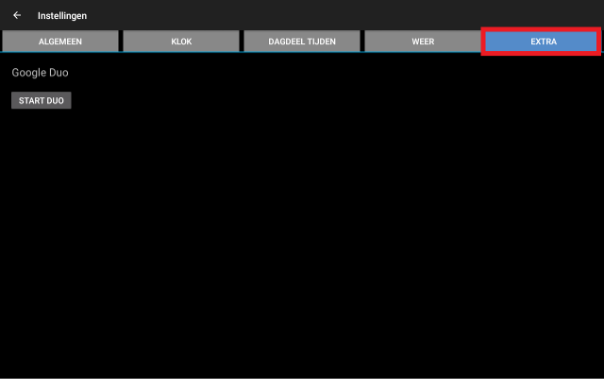
4. Druk op Inloggen
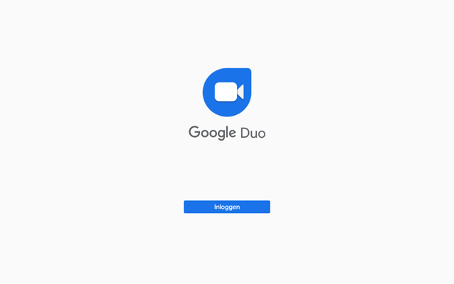
5. Voer het google e-mailadres in van de gebruiker en druk op Volgende
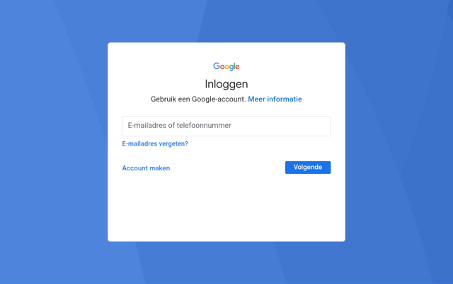
6. Voer het wachtwoord in en druk op Volgende
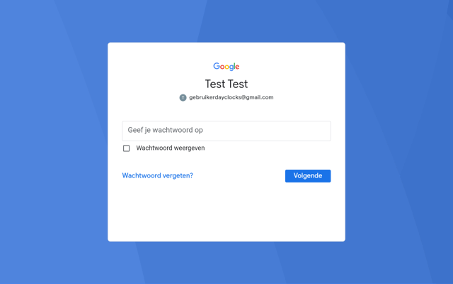
7. Druk vervolgens op Ik ga akkoord
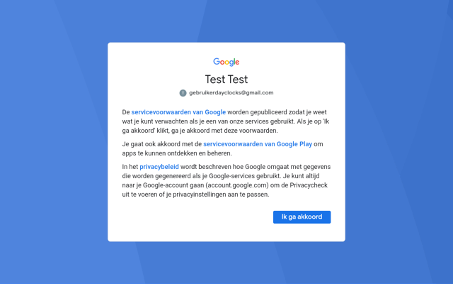
8. Druk daarna op de knop Accepteren (Als deze knop er niet staat moet u van beneden naar boven vegen)
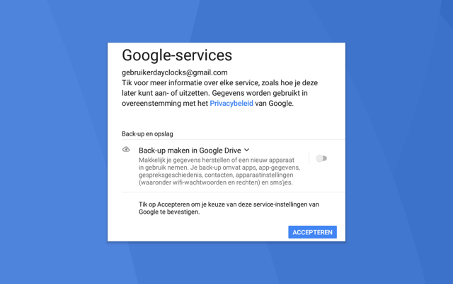
9. Vervolgens krijgt u kort het welkom-scherm te zien.
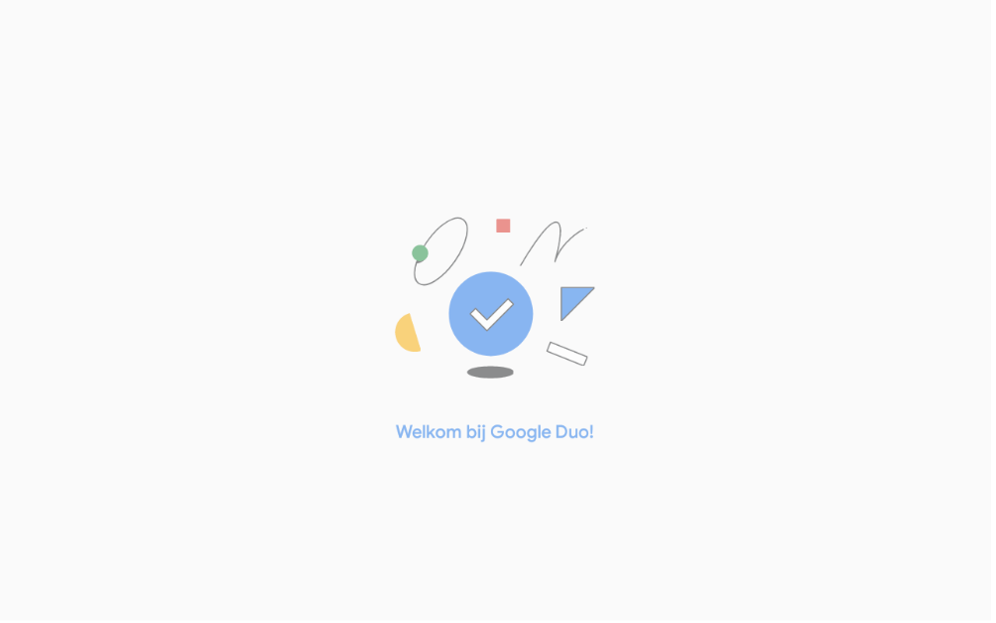
10. Druk op scherm tussen de rode en blauwe vakken om de melding te negeren.
Of druk op Nummer toevoegen om een nummer toe-te-voegen.
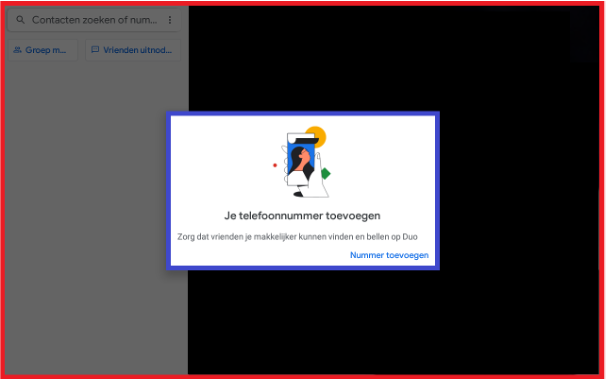
11. Veeg nu het scherm van beneden naar boven
12. Druk onderin op het driehoek icoon om terug te gaan.
13. Druk vervolgens linksboven op het pijl-icoon om terug te gaan de klok.
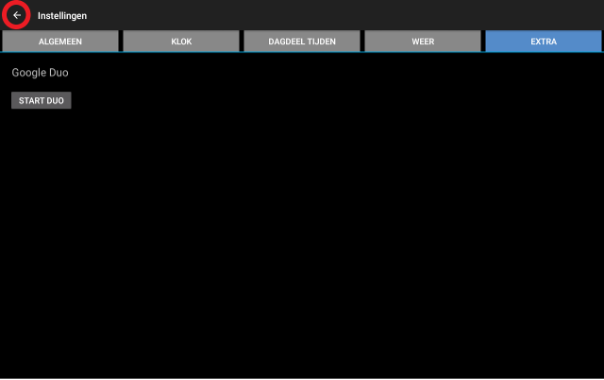
14. U bent nu terug in het Dayclocks hoofdscherm.

Google Duo is nu klaar gebruik aan de gebruikers kant.
Installatie beeldbellen op de smartphone
Vervolgens gaan we Google Duo installeren aan de beheerders kant. Gebruik uw smartphone.
- Download Google Duo vanuit de Appstore (Apple) of Playstore (Android).
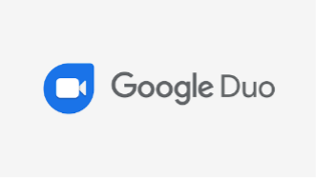
2. Open de App en voer uw mobielnummer in, druk vervolgens op Akkoord
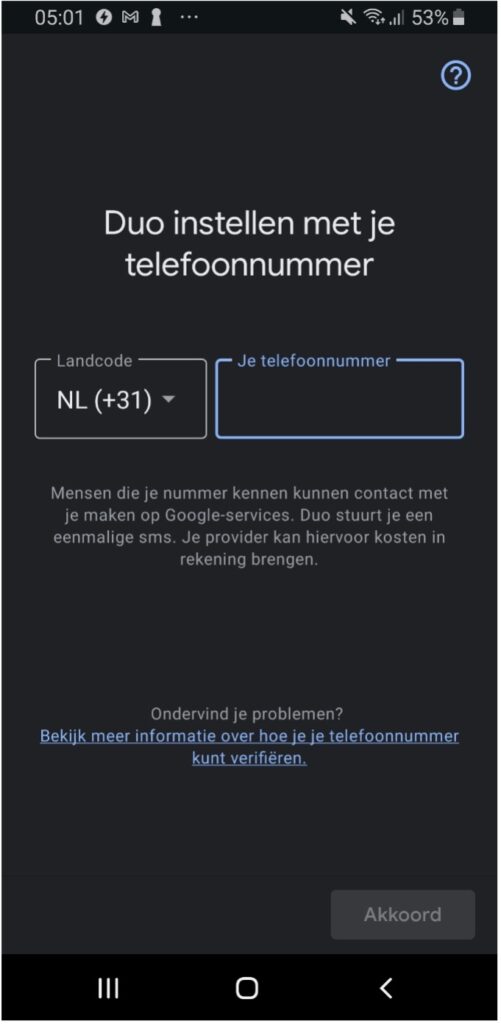
3. Sluit de Google Duo App
4. Download Dayclocks Agenda vanuit de Appstore (Apple) of Play store (Android).
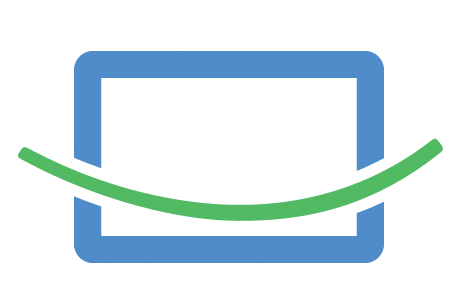
5. Voer de inloggegevens in van uw Dayclocks account.
6. Kies het eerste icoon onderin vanaf links.
7. Druk het groene video icoon onder Beeldbellen.

8. De Google Duo app wordt nu opgestart.
9. U krijgt de melding “U wordt zo gebeld” te zien op het scherm van de Dayclock.

10. 10. In de Google DUO-app, voer op het zoekbalk, het emailadres van de gebruiker in.(Voer het volledige emailadres in).
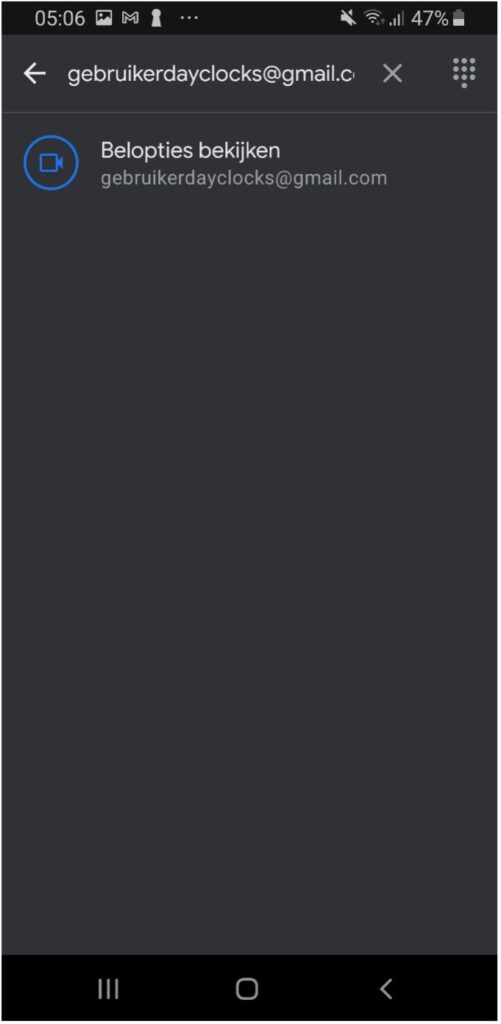
11. Druk op het blauwe icoon naast Belopties bekijken.
12. Druk op Videogesprek.
13. Uw oproep zou moeten verschijnen op de klok.
14. Tot slot dient u nog op het rode kruis icoon te drukken (in de Agenda App) om het scherm “U wordt zo gebeld” weg te halen.

